Betulkan ralat kamera 0xa00f424f <photocapturefilecreationfailed> (0x80131500) di Windows 10</photocapturefilecreationfailed>
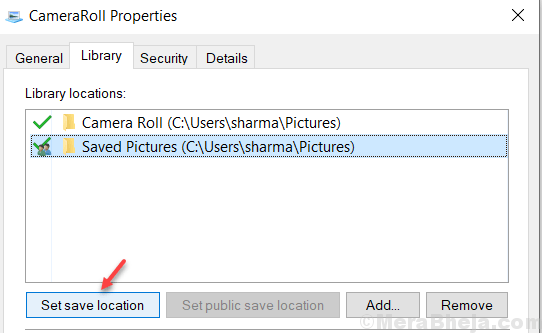
- 2026
- 187
- Clarence Tromp
Ramai pengguna menghadapi ralat kamera yang pelik pada PC Windows mereka, sehingga apabila mereka membuka kamera maka ia dibuka tanpa sebarang masalah, tetapi apabila mereka cuba mengambil gambar dalam aplikasi kamera, ia menunjukkan ralat "0xa00f424f (0x80131500). Sekiranya anda juga terjejas oleh pepijat ini, berikut adalah kaedah yang boleh anda selesaikan dengan mudah.
Betulkan 1 - Menggunakan Fail Explorer
1. Buka Penjelajah fail.
2. Salin dan tampal alamat yang diberikan di bawah di bar alamat.
%AppData%\ Microsoft \ Windows \ perpustakaan
3. Klik kanan pada Roll kamera dan pilih sifat.
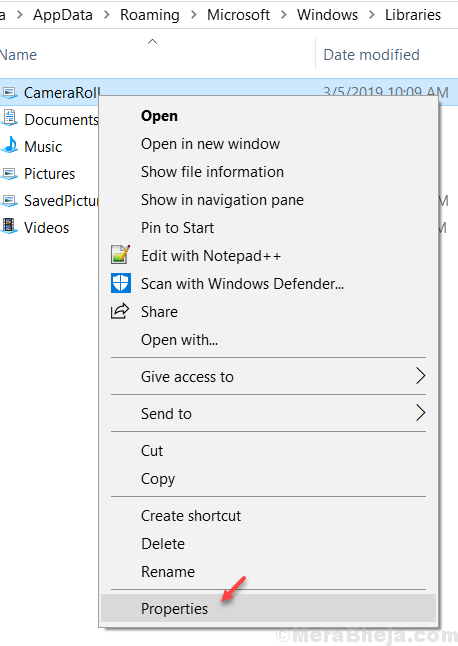
4. Klik pada Tambah.
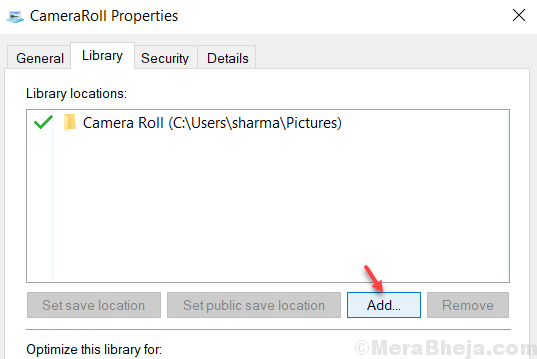
5. Pilih mana -mana lokasi lain (sertakan mana -mana folder lain mengikut hasrat anda di mana anda mahu gambar kamera anda disimpan)
6. Sekarang, pilih lokasi baru dan klik Tetapkan Simpan Lokasi.
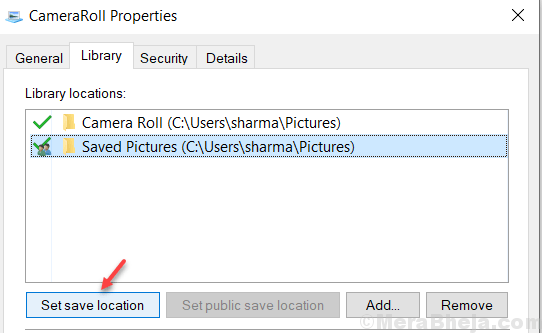
7. Klik pada Apply dan kemudian klik OK.
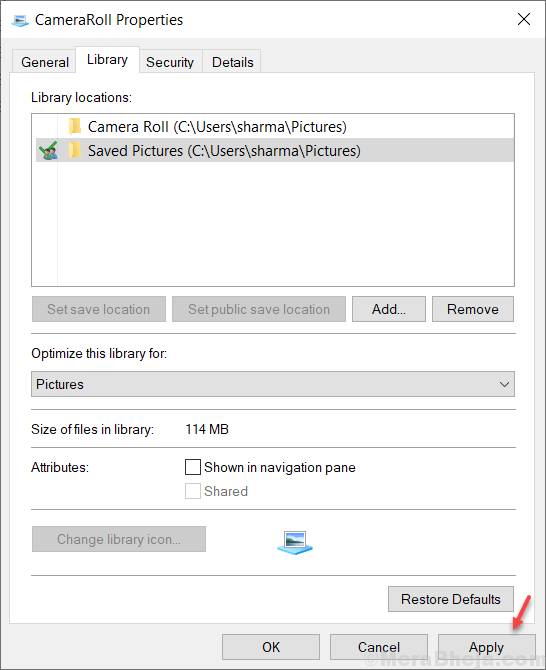
8. Sekarang, tutup tetingkap dan periksa aplikasi kamera lagi.
Betulkan 2 - Tukar lokasi simpanan aplikasi kamera
1. Klik pada Mula butang dan kemudian ikon berbentuk gear untuk dibuka tetapan.
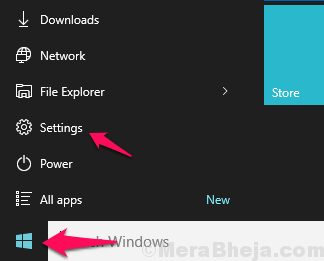
2. Klik pada sistem.
3. Klik pada penyimpanan dari menu kiri.
4. Klik pada Tukar di mana kandungan baru disimpan
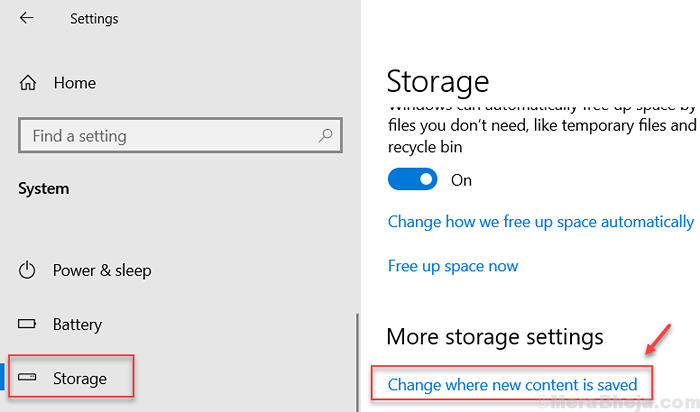
5. Cari bahagian Foto dan video baru akan disimpan:
6. Pilih mana -mana lokasi lain dari dropdown ke yang lain, secara lalai C pemacu dipilih, pilih D.
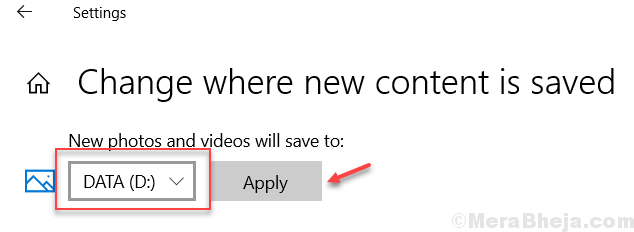
Sebab mengapa ini membetulkan masalah anda adalah bahawa kebanyakan masa folder roll kamera anda mendapat korup menyebabkan kesilapan. Menukar folder roll kamera ke yang berbeza membetulkan masalah sepanjang masa.
- « Betulkan pautan maklumat album yang salah dalam Windows Media Player Restore Fai.muzik.metaservices.Microsoft.com
- Betulkan Windows 10 Tidak Mengiktiraf Akaun Pentadbir »

